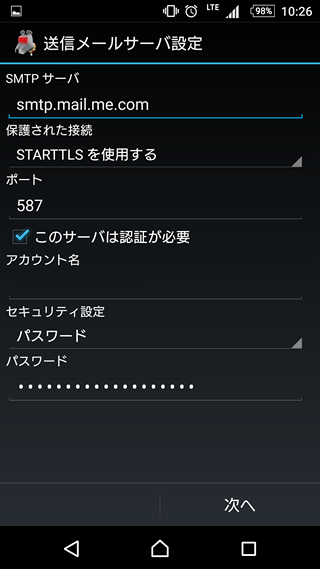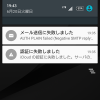「2ステップ確認」の利用を開始するまで3日かかるということで、その3日が経過したので、続きを書きたいと思います。
前回の投稿した記事はこれ↓
Androidユーザ iCloudメール 認証失敗時の対処
では続きをはじめましょう!
2ステップ確認
2ステップ確認のページにアクセスする。そしてログインする。
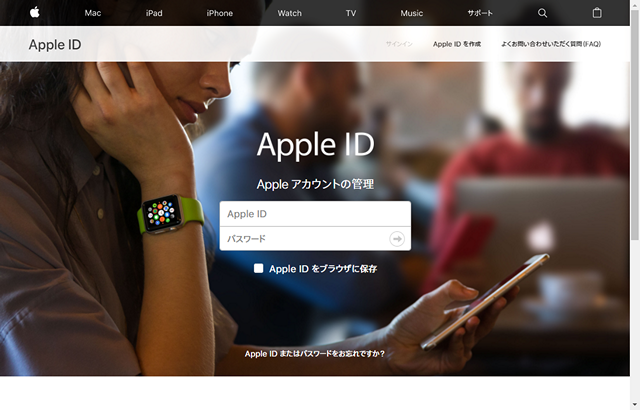
するとセキュリティ質問について聞かれるので答える。
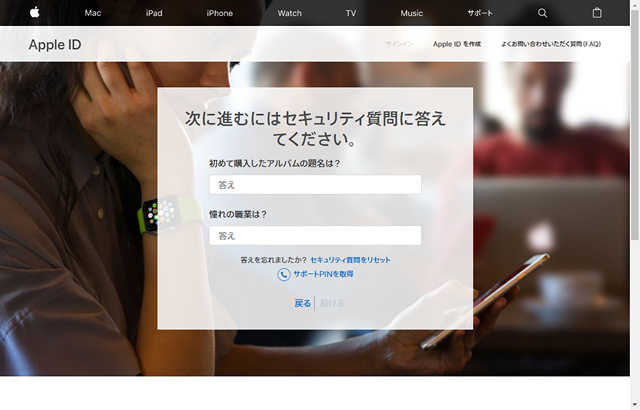
2ステップ確認の画面が表示されました。[続ける]をクリック!
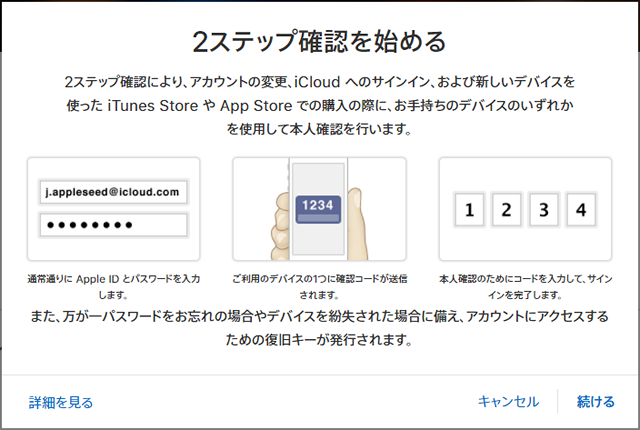
電話番号を入力し、[続ける]をクリック!
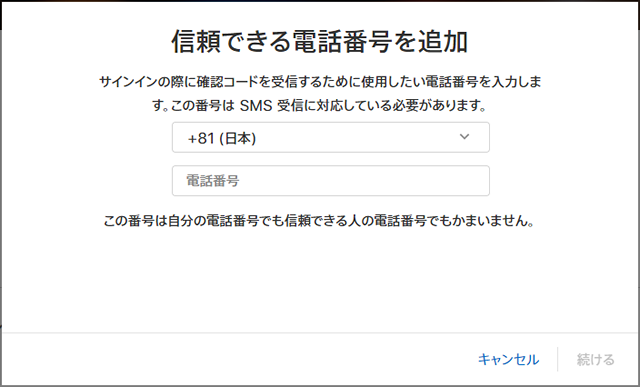
SMSでAppleID確認コードが送られてくるので入力。[続ける]をクリック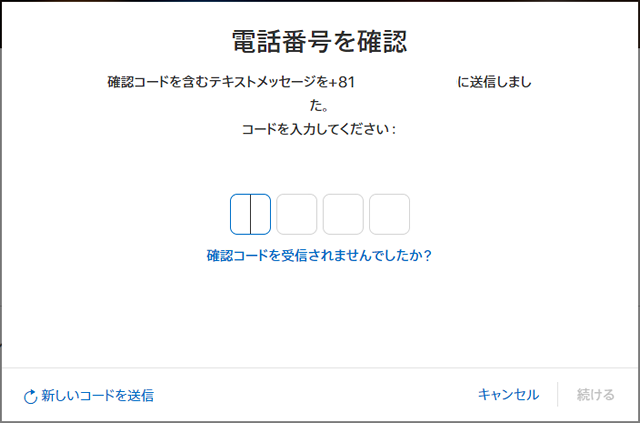
[続ける]をクリック。
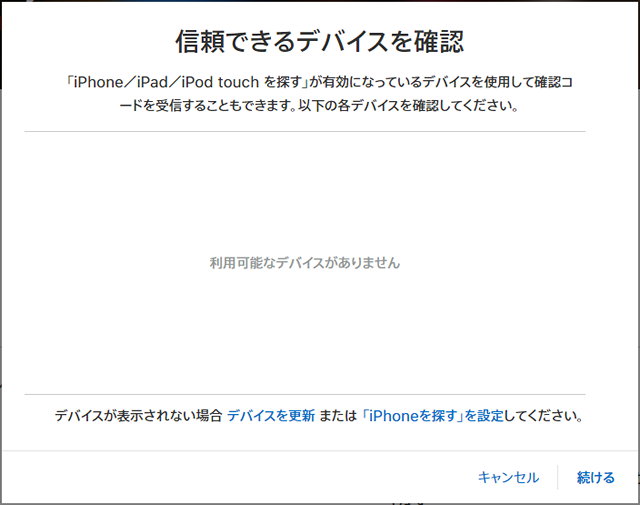
復旧キーが表示される。[続ける]をクリック!
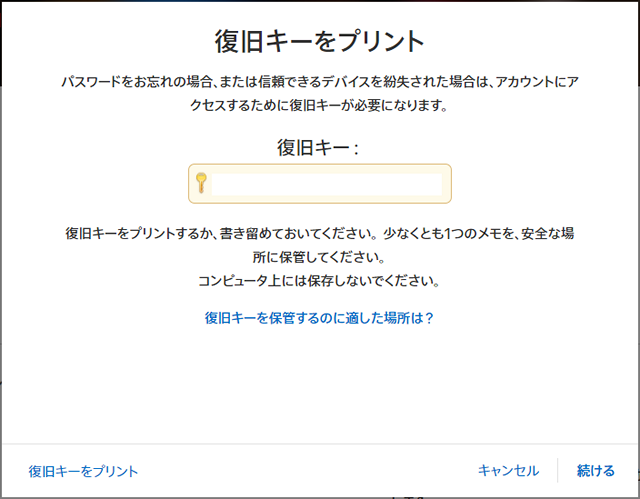
復旧キーが確認されるので、先ほど表示されたものを入力する!
入力したら[確認]をクリックする。
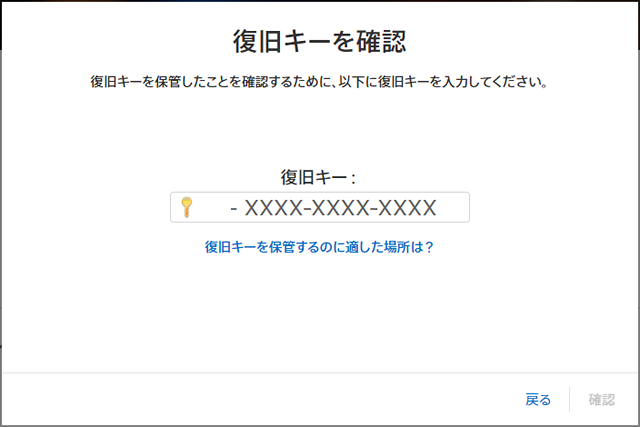
「以上の条件に同意します。」にチェックを入れ、[2ステップ確認を有効にする]をクリック!
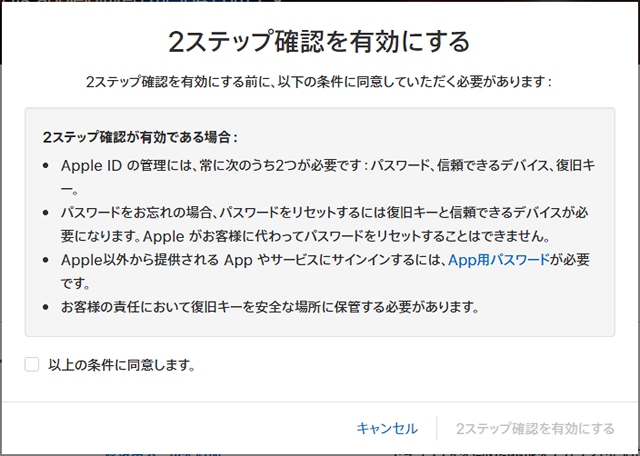
できたー!![完了]をクリック!
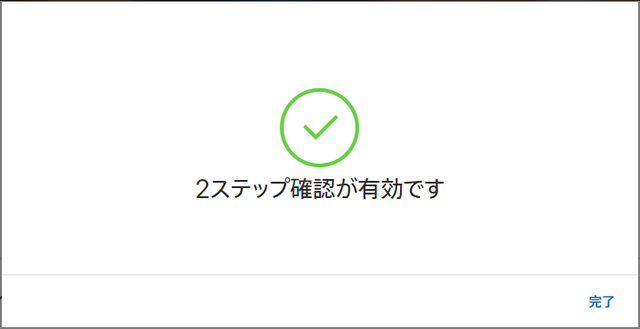
App用パスワードの生成
「セキュリティ」の「App用パスワード」のところの、[パスワードを生成…]をクリック!
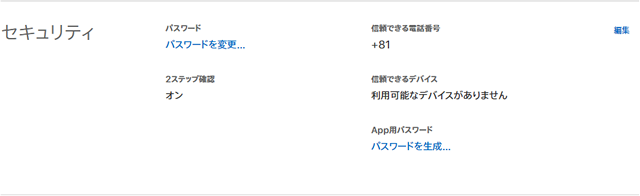
なんだこれ??よくわからんが384氏は「iCloud認証用」と入力![作成]をクリック!
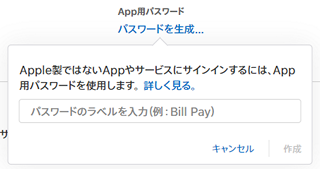
すると・・・
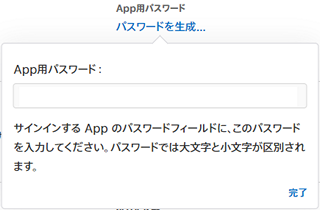
これがApp用パスワードね!
メールアプリでパスワードを設定
384氏は「K-9 Mail」を使っている。
K-9メールの設定項目はこんな感じ・・・
受信サーバ設定
アカウントを長押し → [アカウント設定] → [メール受信] → [受信メールサーバ設定]
[パスワード]欄に先ほど作成したApp用パスワードを入力。

送信サーバ設定
アカウントを長押し → [アカウント設定] → [メール送信] → [送信メールサーバ設定]
[パスワード]欄に先ほど作成したApp用パスワードを入力。